刪除 Spotify Premium 後如何保留 Spotify 音樂?
刪除你的 Spotify 帳戶是一個你不能不經過深思熟慮就做的過程。 如果您要同時刪除您的帳戶和應用程序,則需要考慮很多後果和事情。 舉個例子,一旦您的帳戶被刪除,您將無法再使用和訪問您的舊用戶名和播放列表。
如果是這種情況,最好的辦法是確保了解如何 刪除 Spotify 後保留 Spotify 音樂. 這篇文章將與您分享有關如何操作的詳細指南。 繼續閱讀直到最後。
內容指南 第 1 部分。 如果刪除 Spotify 帳戶會怎樣?第 2 部分。 如何刪除您的 Spotify 帳戶?第 3 部分。如何在刪除帳戶和應用程序後保留 Spotify 收藏?部分4。 結論
第 1 部分。 如果刪除 Spotify 帳戶會怎樣?
在做出刪除 Spotify 的最終決定之前,您必須首先了解在刪除之前和之後必須考慮的事項。 還建議您了解如何在刪除 Spotify 後保留 Spotify 音樂,以免曲目丟失。
- 失去關注者和收藏:刪除 Spotify 帳戶後,您將無法保留所有關注者。 更糟糕的是,如果您在刪除 Spotify 後不知道如何保留 Spotify 音樂,那麼即使您所有精選的播放列表、專輯、藝術家和個人曲目也會消失。 如果您的大多數關注者對您來說太重要而不能失去,那麼您可能會考慮再次刪除您的帳戶。
- 舊用戶名或電子郵件地址將不再使用:對於某些人來說,無法再次使用舊用戶名可能是一種優勢,也可能是一種劣勢。 一些用戶希望每次新交易都使用新密碼,以避免一次又一次記住相同的密碼。 這對於那些不善於記憶的人來說是一個優點,但對於那些已經習慣了一直使用同一個電子郵件地址的人來說是一個缺點。
- 學生折扣將無法獲得:如果有人依賴 Spotify 學生折扣 突然刪除了他的 Spotify 帳戶,之後他將無法再次使用相同的促銷。 通常會持續一年,然後您才能再次使用折扣優惠。
這些只是需要知道的一些最重要的因素。 但是由於現在有一種替代方法可以在刪除 Spotify 後保留 Spotify 歌曲,因此這些事情肯定不會增加您的擔憂。
第 2 部分。 如何刪除您的 Spotify 帳戶?
如上所述,使用最佳替代方法刪除 Spotify 後,您仍然可以保留 Spotify 音樂。 下面將詳細介紹和解決此方法,但在此之前,請先讓我們了解刪除某人的 Spotify 帳戶的過程。
刪除帳戶時要遵循的步驟可能因您擁有的計劃或帳戶類型而異。 如果您要刪除免費帳戶,與高級帳戶相比,程序可能更簡單。 這是因為在繼續刪除之前必須先取消每個高級計劃。 另一件要記住的事情是,您不能同時在桌面和移動應用程序中執行該過程。 為此,您必須使用網絡瀏覽器。
如何刪除 Spotify 免費帳戶?
- 在您的瀏覽器上,前往 Spotify 網站,登錄您的帳戶並瀏覽至支持頁面。
- 單擊左側“帳戶幫助”部分下的“帳戶設置”。
- 在下一頁上,單擊列表最底部的關閉您的帳戶。 然後點擊關閉您的帳戶。
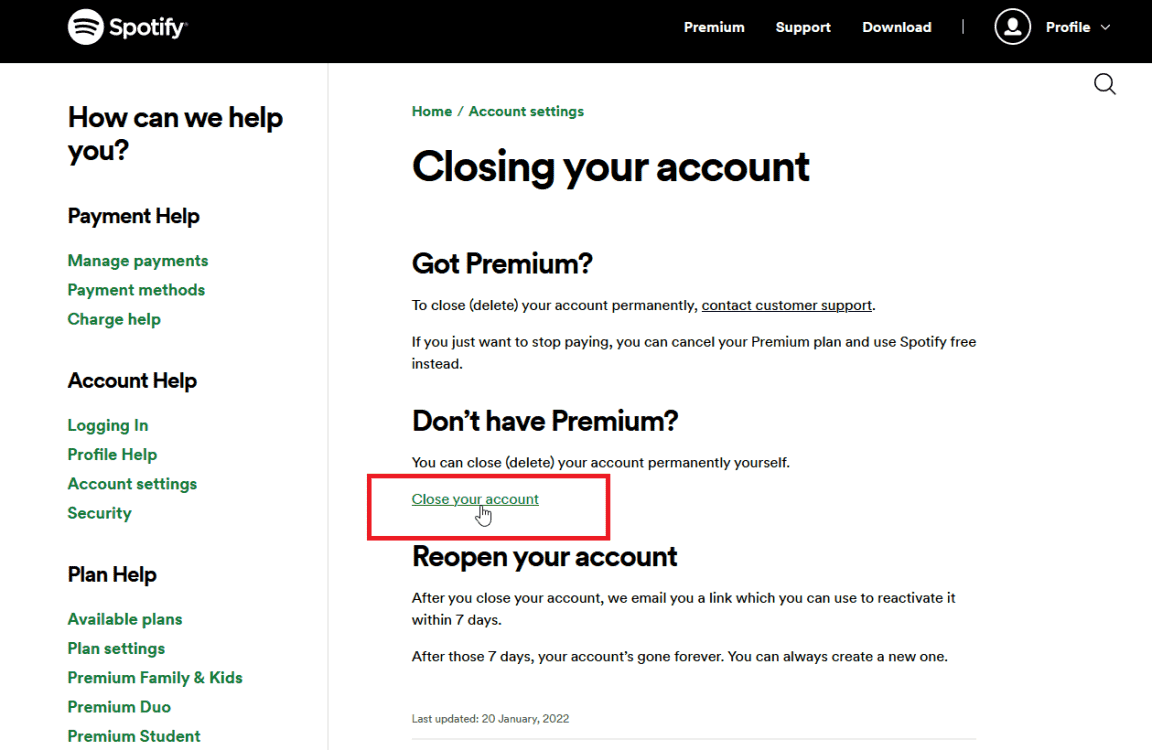
- 為避免失去用戶,Spotify 會詢問您是否確定需要關閉您的帳戶。 但由於您已經決定,請單擊“關閉帳戶”進行確認。
- 檢查您的帳戶的詳細信息。 如果列出的用戶名和電子郵件對應於正確的帳戶,請單擊繼續以繼續。
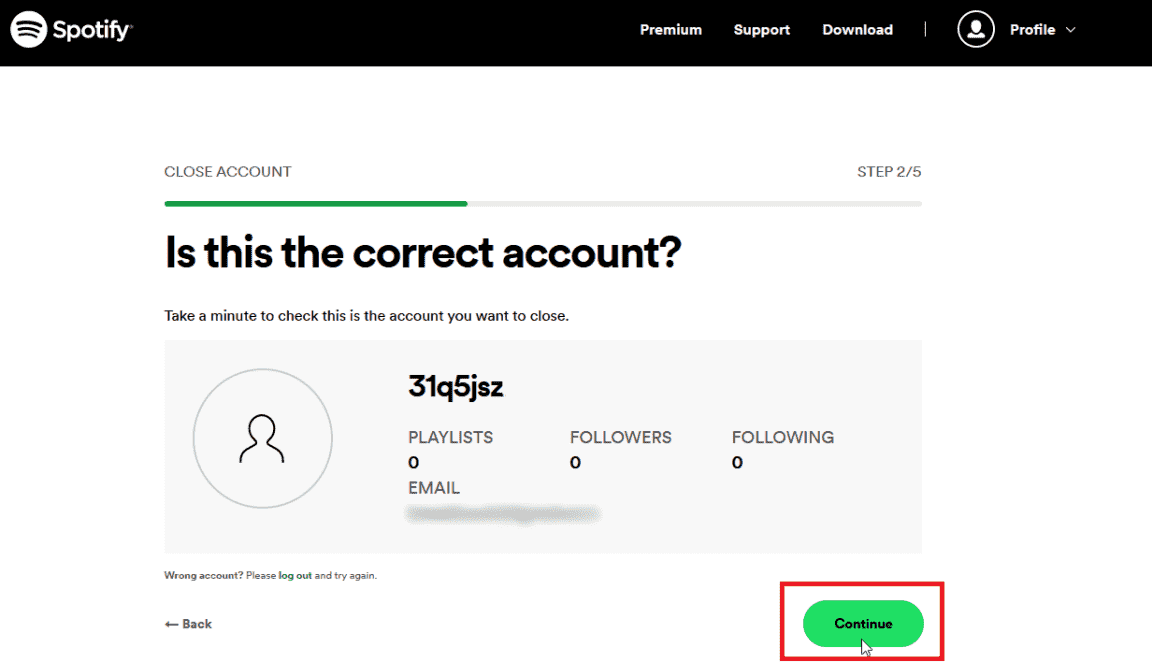
- 幾分鐘後,檢查您使用的電子郵件地址,然後看到用於關閉您的 Spotify 帳戶的鏈接。 您必須單擊關閉我的帳戶以確認關閉您的免費 Spotify 帳戶。
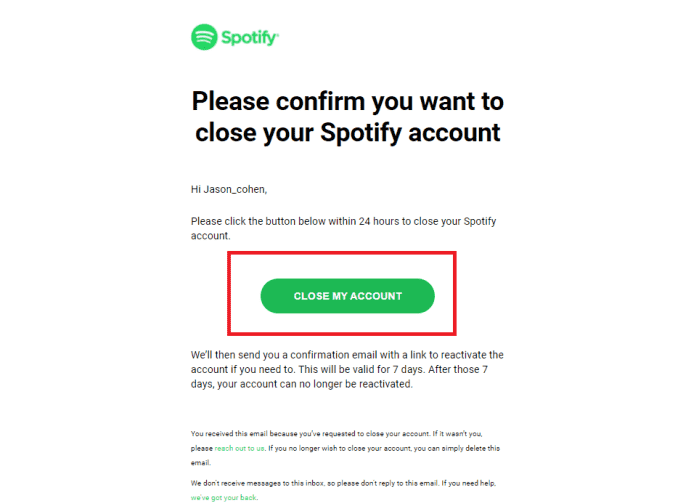
如何刪除 Spotify 高級帳戶?
刪除 Spotify的高級 帳戶與上面的過程相同。 但是,要繼續進行,您必須先取消您的高級帳戶。 完成後,您現在可以輕鬆地按照上述步驟操作。
查看以下步驟。
- 啟動您的瀏覽器,然後提供您的帳戶用戶名和密碼以登錄。
- 完成後,單擊右上角的個人資料名稱,然後從隨後顯示的子菜單中選擇“帳戶”選項。
- 在“帳戶”窗口中,導航到“可用計劃”部分。
- 向下滾動頁面到 Spotify Free 部分。 點擊取消保費
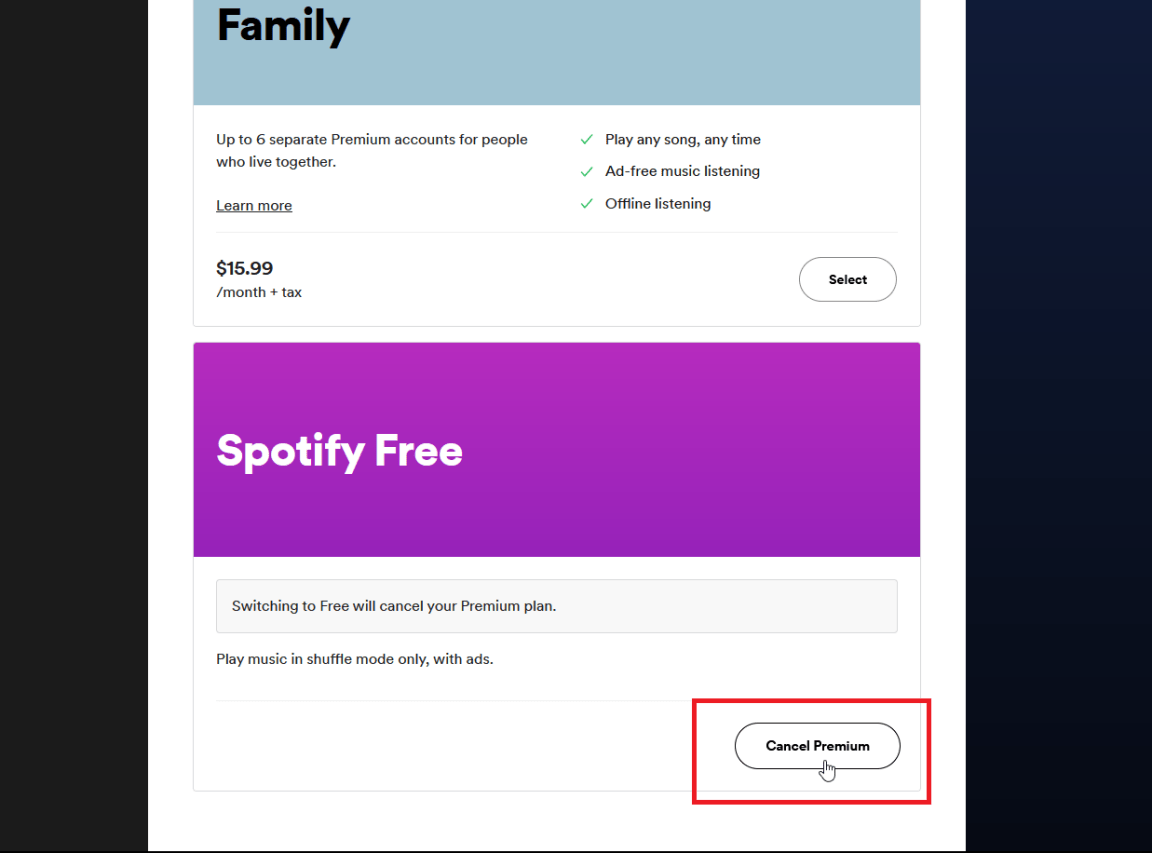
- 通過取消您的會員資格,您實際上是在降級為免費帳戶。 Spotify 會警告您將失去哪些福利以及何時會失去這些福利。 單擊繼續取消。
- 這會將您重定向到標題為“取消高級”的最後一頁。 要最終確定您的決定並選擇退出當前訂閱,請選擇是,取消。
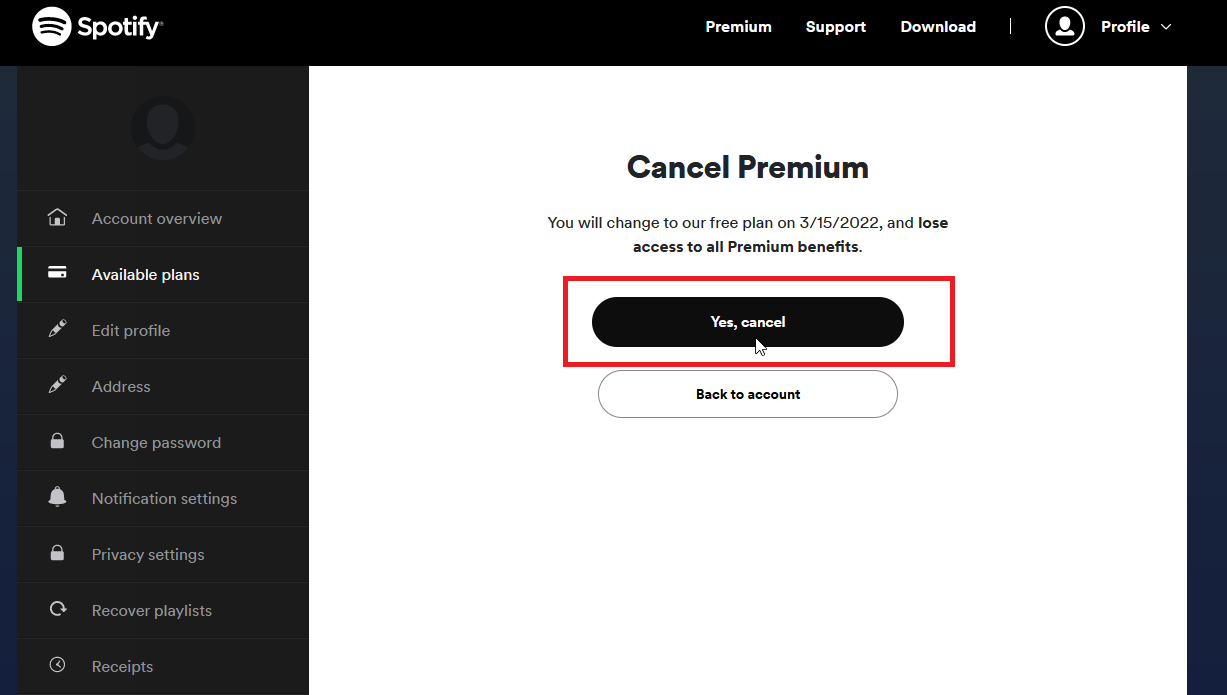
完成這些步驟後,您的帳戶將更改為免費帳戶。 由於它已經免費,您可以按照上面的詳細指南繼續刪除您的帳戶。 另一方面,如果您希望在刪除 Spotify 後保留 Spotify 音樂,請繼續閱讀,因為下一部分將分享最好的替代方案,即使沒有應用程序和帳戶,仍然能夠流式傳輸您的收藏夾。
第 3 部分。如何在刪除帳戶和應用程序後保留 Spotify 收藏?
現在您沒有帳戶了,刪除 Spotify 後您是否仍然可以保留 Spotify Music? 這非常簡單,只要您擁有合適的工具即可實現。 因此,要做的第一步是了解要使用的工具。
對於這個過程,我建議使用 音樂軟體 Spotify Music Converter。在取消 Spotify 帳戶和卸載應用程式之前,您必須先使用 AMusicSoft 將音樂檔案轉換並下載為可存取的格式。該軟體將間接地 將 Spotify 播放列表轉換為 MP3,它現在將繼續將音樂文件轉換為多種格式,如 WAV、AAC、FLAC、AC3 和 M4A。 通過這種方式,您可以將它們保留在您的本地設備上,並且 離線收聽Spotify歌曲.
當然,在執行此操作之前,Spotify 曲目和播放清單必須不受 DRM 保護。透過刪除 DRM,請放心,任何裝置或音樂播放器都可以用來播放音樂。意思是說,之後,您現在可以將副本從一台裝置傳輸到另一台裝置。幸運的是,這是 AMusicSoft 的技能之一 Spotify Music Converter.
除此之外,此工具還可以幫助您下載轉換後的文件,並幫助您將它們永久保存為您的文件。 下載和轉換過程都只會佔用您幾分鐘的時間。 這是因為轉換器本身的速度快了 5 倍。 要遵循的程序非常簡單,並且肯定會保證方便。 要補充的是,所有生成的文件都具有最佳音頻質量。
讓我們在下面看到如何使用 AMusicSoft 永久保留 Spotify 音樂的完整指南。
- 在您的裝置上啟動任何可用的瀏覽器,然後導航至 AMusicSoft 頁面以獲取 Spotify Music Converter。只需轉到“產品”部分,然後選擇 Spotify Music Converter。之後,選擇“下載”按鈕。
- 下載完成後,安裝應用程序,然後在完成後啟動它。 通過複製和粘貼歌曲鏈接來添加要轉換的曲目。 如果願意,您也可以拖放曲目文件。

- 從 MP3、FLAC、WAV、AAC、AC3 和 M4A 中選擇一種格式。這些是 AMusicSoft 支援的格式。

- 這樣做之後,點擊轉換按鈕並開始該過程。

- 轉換過程不會持續那麼長時間,因此,幾分鐘後,您現在可以下載結果,可以從上面的轉換菜單中看到。
部分4。 結論
為了在刪除 Spotify 後保留 Spotify Music,只有一種方法可以做,那就是使用 音樂軟體 Spotify Music Converter. 這個工具是最完美的媒介,即使您不再擁有該應用程序或帳戶,它仍然能夠收聽您的最愛。 對於刪除您的 Spotify 帳戶的過程,只需按照上面前面部分中提供的完整指南進行操作。
人們也讀
Robert Fabry 是一位熱心的部落客,也是一位熱衷於科技的愛好者,也許他可以透過分享一些技巧來感染你。他也對音樂充滿熱情,並為 AMusicSoft 撰寫過這些主題的文章。